
Come risolvere l'errore Nessun dispositivo iOS rilevato Passa a iOS

Stai riscontrando l'errore " Nessun dispositivo iOS rilevato - Passa a iOS " mentre provi a utilizzare l'app Passa a iOS ? Questa app è un vero toccasana per trasferire tutti i tuoi dati importanti come foto, video, messaggi, calendari e altro sul tuo nuovo iPhone senza problemi. Tuttavia, può essere frustrante riscontrare questo problema durante la configurazione del dispositivo.
Ma non preoccuparti. In questa guida ti spiegheremo perché si verifica questo errore e come risolverlo rapidamente, così potrai passare al tuo nuovo iPhone senza intoppi. Cominciamo.

Hai deciso di passare da Android a iPhone e " Passa a iOS sembra lo strumento perfetto per aiutarti a trasferire i tuoi dati senza problemi. Sviluppata da Apple, questa app promette di trasferire qualsiasi cosa, dalle foto ai messaggi, con facilità. Ma cosa succede quando ti imbatti in un fastidioso errore "Nessun dispositivo iOS rilevato. Passa a iOS "?
Altre domande frequenti su Passa a iOS :
Il passaggio a iOS è progettato per essere il tuo fedele compagno durante il passaggio, colmando il divario tra i dispositivi Android e iOS . Tuttavia, non è raro imbattersi in qualche intoppo lungo il percorso. Questo errore può presentarsi per vari motivi, mettendo a dura prova i tuoi piani di migrazione. Analizziamo perché questo problema potrebbe verificarsi e come puoi affrontarlo direttamente.
1. Non hai configurato il tuo dispositivo
Uno dei motivi per cui potresti visualizzare un messaggio di errore "Nessun dispositivo iOS rilevato" è che il dispositivo non è stato configurato. L'app non riconoscerà il tuo dispositivo iOS se l'ID Apple e le impostazioni di rete non sono stati abilitati, interferendo così con la connessione.
2. Ti stai connettendo a una rete errata
Questa applicazione crea una rete privata e sicura su questi due dispositivi, che possono essere facilmente connessi tramite Wi-Fi. Tuttavia, se provi a collegarli a una rete Wi-Fi errata, verrai immediatamente avvisato e ti verrà mostrato il messaggio "Nessun iOS rilevato. Passa a iOS ".
3. L'iPhone è lontano
Spesso, quando si utilizza la funzione Passa a iOS , i dispositivi dovrebbero essere più vicini per una connessione stabile. Se l'iPhone è lontano dal dispositivo sorgente, l'app potrebbe non riuscire a identificarlo, con conseguenti errori di mancata rilevazione iOS .
Se riscontri l'errore "Nessun dispositivo iOS rilevato. Passa a iOS " quando utilizzi Passa a iOS , non preoccuparti. Ecco alcune possibili soluzioni che potrebbero aiutarti.
1. Disattivare la rete intelligente su Android
La maggior parte degli smartphone Android più recenti ora include Smart Network Switch, ottimizzazione Wi-Fi e Sprint Connection Optimizer per connettersi automaticamente alla rete più efficiente e veloce. Grazie a queste potenti funzionalità integrate, il telefono può passare da una rete creata dall'iPhone di destinazione a un'altra.
Pertanto, puoi disattivare la funzione di cambio automatico della rete Wi-Fi e provare a connetterti nuovamente. Ecco come disattivare Smart Network Switch:
Passaggio 1. Aprire l'applicazione Impostazioni e andare alla scheda Rete .
Passaggio 2. Fare clic sull'opzione Altro nell'angolo in alto a destra dello schermo.
Passaggio 3. Selezionare l'opzione Smart network switch e disattivarla.

2. Disattivare i dati mobili
Se hai attivato i dati cellulare sul tuo dispositivo Android mentre utilizzi l'app Passa a iOS , potresti ricevere l'errore "Nessun dispositivo iOS rilevato Passa a iOS ". Questo potrebbe interrompere il processo di trasferimento.
Pertanto, assicurati che i dati mobili siano disattivati prima di provare a connetterti. Disattivare i dati mobili può ridurre notevolmente la probabilità di riscontrare problemi complessi durante il trasferimento.
![]()
3. Riavviare i telefoni
Impossibile connettersi al dispositivo iOS Passare a iOS ? È ora di dare una nuova vita ai tuoi dispositivi. Potresti risparmiarti un sacco di frustrazione e problemi se eseguissi alcune semplici procedure di risoluzione dei problemi. Riavviare il telefono può aiutarti a ottenere un ripristino essenziale e a far funzionare di nuovo il dispositivo.
Inoltre, riavviando i telefoni è possibile liberare la memoria lasciata dalle app inutilizzate e risolvere eventuali arresti anomali persistenti delle app che potrebbero aver causato il problema di connessione.
Per riavviare il tuo dispositivo Android , premi il pulsante di accensione finché non appare l'opzione Riavvia . Su un iPhone, continua a premere e fai scorrere la dicitura Spegni . Questa semplice soluzione dovrebbe risolvere qualsiasi problema in un istante.

4. Dimentica la rete Wi-Fi
Per assicurarti che il tuo telefono Android sia connesso alla connessione di rete generata dall'iPhone, prova a cancellare tutte le reti Wi-Fi esistenti dall'elenco. Per farlo, vai alla pagina Impostazioni, trova Rete e Internet e individua Wi-Fi. Quindi vai su ogni Wi-Fi e seleziona l'icona delle impostazioni sul lato destro dello schermo. Quindi, scegli l'opzione Dimentica per eliminare l'impostazione Wi-Fi dal tuo Android .
Tocca la rete che desideri eliminare. Apparirà una finestra di dialogo: seleziona "Ignora" per cancellare la connessione corrente dalla memoria del dispositivo. In questo modo, verranno eliminate tutte le connessioni precedenti alla rete associata.
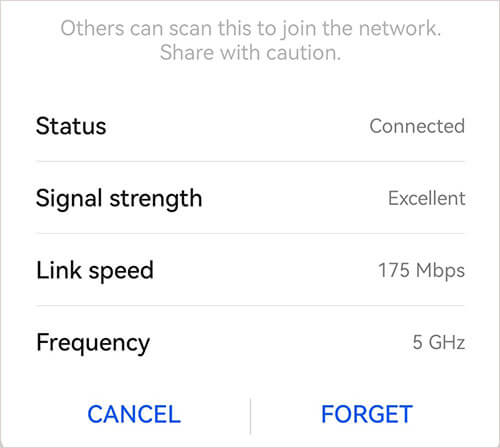
5. Controlla la compatibilità dell'iPhone con l'iPhone
Non riesci a connetterti al tuo dispositivo iOS ? È possibile che la causa siano problemi di compatibilità. Verifica la compatibilità tra i tuoi dispositivi. Assicurati che siano compatibili con l'app, poiché questa potrebbe essere la causa principale dei problemi di connessione. Senza una tecnologia compatibile, l'applicazione avrà difficoltà e potrebbe visualizzare messaggi di errore.
Per verificare la compatibilità sui dispositivi Android , seguire i passaggi seguenti:
Passaggio 1. Vai su Impostazioni.
Passaggio 2. Vai su Informazioni sul telefono e controlla la versione del tuo dispositivo Android .
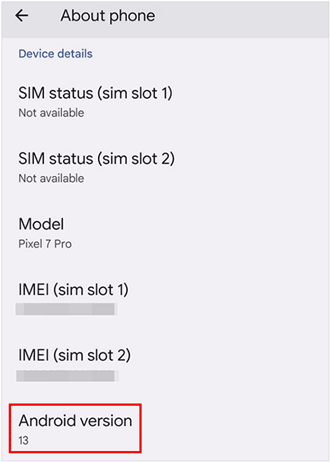
Se utilizzi un iPhone, segui questi passaggi per verificare la versione iOS :
Passaggio 1. Vai su Impostazioni.
Passaggio 2. Tocca l'opzione Generale .
Passaggio 3. Seleziona Informazioni dall'elenco per verificare la versione del tuo iPhone.
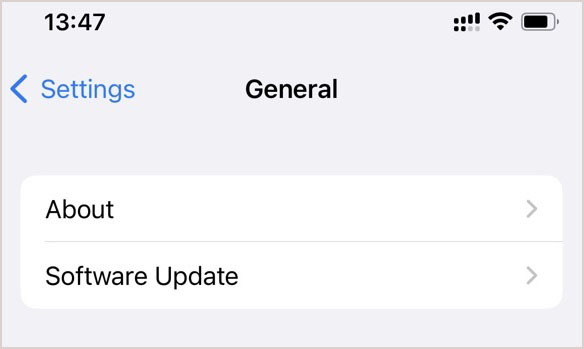
Se un dispositivo non è compatibile con l'applicazione Passa a iOS , potresti riscontrare dei problemi.
6. Contatta il supporto Apple
Se il problema persiste, puoi contattare facilmente l'assistenza Apple tramite l'applicazione Supporto disponibile sul tuo iOS . Ecco come fare:
Passaggio 1. Apri l'applicazione Supporto Apple per visualizzare i dettagli del tuo dispositivo.
Passaggio 2. Quindi puoi selezionare il tuo problema da un elenco di problemi comuni nel menu.
Passaggio 3. Arriverai alla sezione per scegliere l'Apple Genius Bar, chiamare l'assistenza Apple o chattare con l'assistenza.
L'app "Passa a iOS è progettata per offrire agli utenti un modo più semplice per trasferire i propri dati dai dispositivi Android agli iPhone . Purtroppo, se continui a ricevere messaggi di errore che indicano che il tuo iPhone non è stato rilevato, il trasferimento dei dati sarà impossibile.
Tuttavia, non tutto è perduto. Dovresti trovare conforto nel sapere che esiste un'applicazione professionale: Coolmuster Mobile Transfer . È perfetta per il trasferimento dati tra dispositivi Android e iPhone.
Caratteristiche principali:
Come trasferire i dati da un telefono Android a un iPhone in 1 clic:
01 Dopo aver installato il software, avviarlo sul computer.
02 Collega i tuoi dispositivi al PC tramite cavi USB. Una volta collegati, vedrai i dispositivi visualizzati sullo schermo.

03 Ora seleziona i file che desideri trasferire nell'elenco dei contenuti. Dopo la conferma, clicca sul pulsante Avvia copia e i tuoi contatti verranno trasferiti immediatamente.

L'app Passa a iOS è un ottimo modo per passare da un dispositivo Android a un iPhone, ma se compare il messaggio "Nessun iOS rilevato. Passa a iOS ", queste sono possibili soluzioni che possono aiutare a risolvere il problema. Tuttavia, se tutto ciò non dovesse funzionare, non preoccuparti, perché abbiamo introdotto un'app alternativa che puoi utilizzare.
Coolmuster Mobile Transfer è uno strumento completo con un'interfaccia intuitiva. Può aiutare chiunque a trasferire rapidamente i dati da un telefono Android a iOS e a trasferire tutto ciò che desidera con pochi clic. Inoltre, dimostra competenza e precisione nel suo utilizzo, il che lo rende davvero una scelta eccezionale.
Articoli correlati:
[Recensione] Le 10 migliori alternative a iOS per passare da Android a iPhone
2 soluzioni per trasferire musica da Android a iPhone
Come trasferire le foto da Android a iPhone 16/15/14? [4 metodi]
Come spostare i dati da Android a iPhone dopo la configurazione con 8 metodi comprovati?

 Trasferimento da telefono a telefono
Trasferimento da telefono a telefono
 Come risolvere l'errore Nessun dispositivo iOS rilevato Passa a iOS
Come risolvere l'errore Nessun dispositivo iOS rilevato Passa a iOS





